Crea Informes Interactivos que Impulsan Ideas
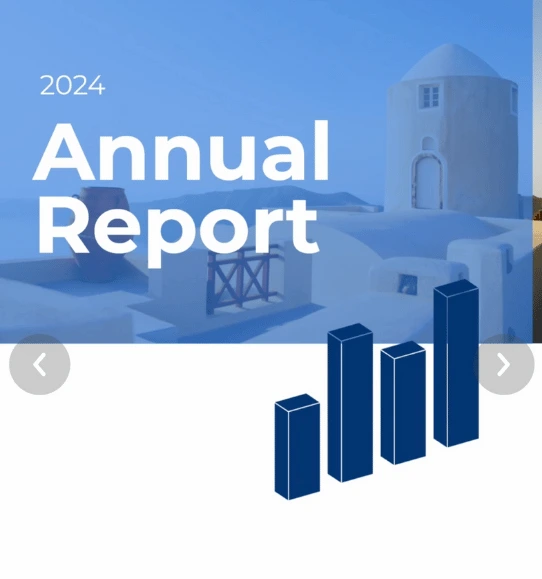
Diseña informes dinámicos basados en datos que hacen las ideas complejas claras y atractivas, sin necesidad de habilidades avanzadas.



4.7 out of 5 stars
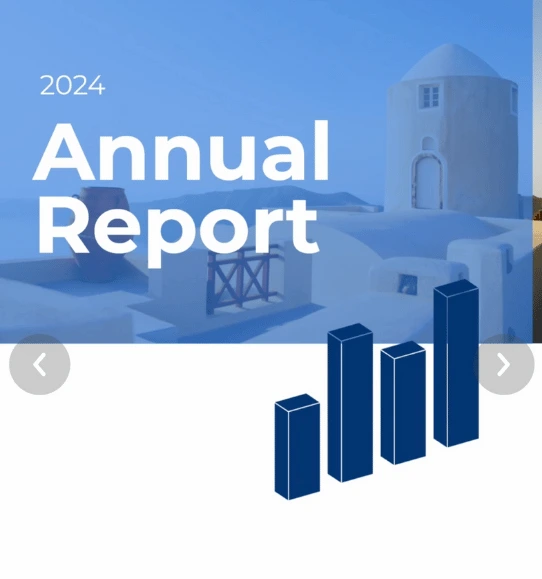






Vista general
Por qué
Tipos
Ejemplos
Reseñas
Consejos
FAQ
Entrega Informes que Destacan
Como periodista de datos, gerente de marketing de contenidos, investigador de mercado, responsable de recaudación de fondos o analista de negocio, necesitas informes que conviertan datos complejos en ideas claras y prácticas. Infogram te ayuda a crear informes interactivos que cuentan una historia, ya sea presentando tendencias de mercado, impacto de recaudación o análisis de noticias.
Los periodistas de datos pueden construir informes clicables o paneles para historias de investigación. Los gerentes de marketing de contenidos pueden crear informes que muestren el rendimiento de campañas. Los investigadores de mercado pueden visualizar resultados de encuestas para clientes, los responsables de recaudación pueden destacar el impacto de los donantes, y los analistas de negocio pueden mapear métricas empresariales para las partes interesadas.
Importa datos desde hojas de cálculo, PDFs o bases de datos, y deja que la IA sugiera los mejores gráficos para tu narrativa. Añade elementos interactivos como gráficos clicables o visuales animados para enganchar a tu audiencia. Comparte informes en sitios web, presentaciones o redes sociales sin necesidad de programar: son responsivos y se actualizan automáticamente. Infogram te ahorra tiempo, permitiéndote centrarte en ofrecer ideas que informen decisiones e impulsen acciones.
Por Qué los Pros Usan Infogram para Informes Interactivos
Descubre cómo Infogram hace que tus informes brillen, ahorrándote tiempo y captando la atención de tu audiencia.
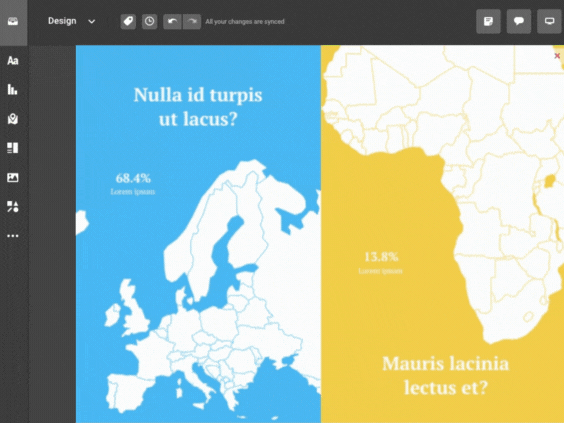
Engancha a tu Audiencia con Interactividad
Haz que tus informes cobren vida con gráficos clicables y visuales animados que atraen. Imagina a un periodista de datos creando un informe donde los lectores puedan explorar datos electorales o a un responsable de recaudación mostrando tendencias de donantes con un gráfico animado que destaque en una reunión de la junta.
La biblioteca de Infogram, con más de 35 tipos de gráficos y 800 mapas, te ofrece infinitas formas de hacer los datos atractivos. Además, las analíticas de engagement te muestran qué está funcionando, permitiéndote ajustar tu enfoque para un impacto máximo.
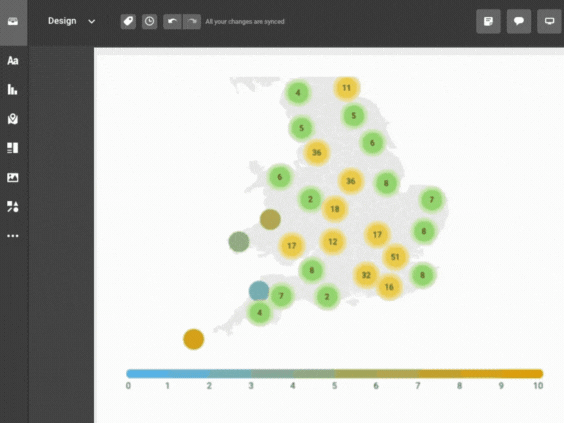
Haz los Datos Complejos Muy Claros
Convierte conjuntos de datos complicados en informes que cualquiera pueda seguir. Un investigador de mercado puede crear un gráfico claro de preferencias de clientes para una presentación, mientras que un analista de negocio puede mapear tendencias de ingresos para la alta dirección.
La IA de Infogram selecciona los mejores tipos de gráficos para tus datos, y puedes importar números directamente desde PDFs o hojas de cálculo. Añade tooltips al pasar el cursor para explicar puntos clave sin saturar la página, asegurando que tus ideas lleguen con claridad.
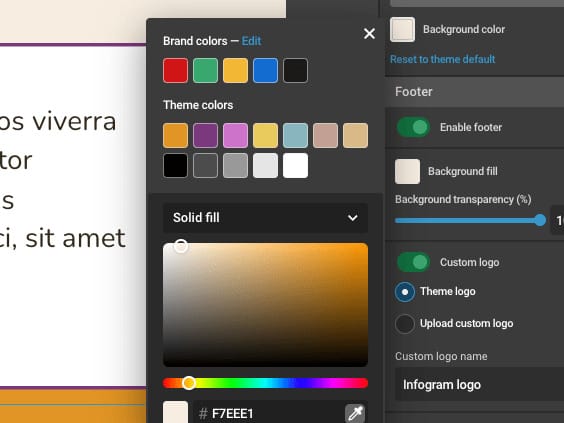
Adapta tus Informes a tu Estilo
Mantén tus informes elegantes y alineados con tu marca con el kit de marca de Infogram, que te permite añadir logotipos, colores y fuentes sin esfuerzo. Un gerente de marketing de contenidos puede hacer que los informes de campañas parezcan una extensión de su sitio web, mientras que un responsable de recaudación puede diseñar visuales que reflejen la misión de su ONG.
Herramientas como selección de colores y máscaras de imagen dan a tus informes un toque profesional sin complicaciones de diseño.
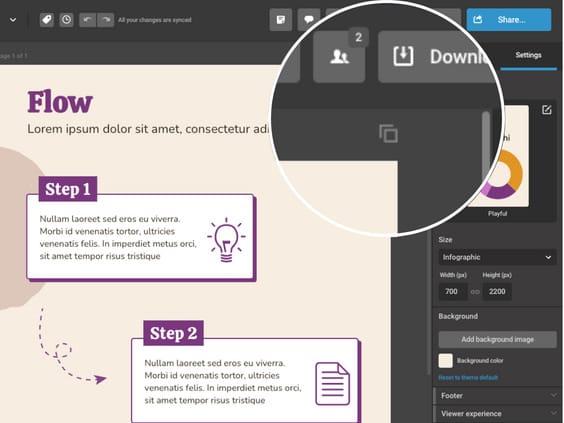
Colabora sin Complicaciones
Trabaja en equipo sin problemas con la colaboración en tiempo real, perfecta para plazos ajustados. Un periodista de datos puede consultar con un editor para recibir retroalimentación rápida sobre un informe de noticias, mientras que un investigador de mercado puede compartir plantillas con compañeros para cumplir con entregas a clientes.
Las plantillas de equipo de Infogram mantienen a todos alineados, reduciendo idas y venidas y ayudándote a cumplir plazos con informes consistentes y de alta calidad.
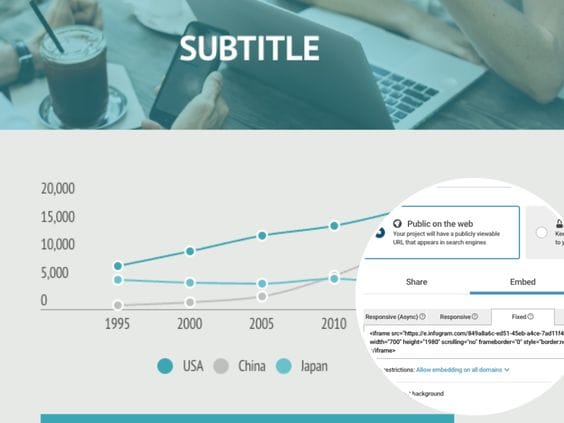
Comparte tus Informes en Cualquier Momento y Lugar
Publica tus informes sin complicaciones técnicas: incrustalos en sitios web, úsalos en presentaciones o insértalos en correos electrónicos sin programar. Los visuales autoactualizables mantienen todo actualizado, permitiendo a un responsable de recaudación compartir estadísticas de donantes en vivo o a un gerente de marketing de contenidos mantener informes de campañas al día.
Además, puedes exportar partes de un informe como MP4 o GIF para publicaciones rápidas en redes sociales, facilitando llegar a tu audiencia donde esté.
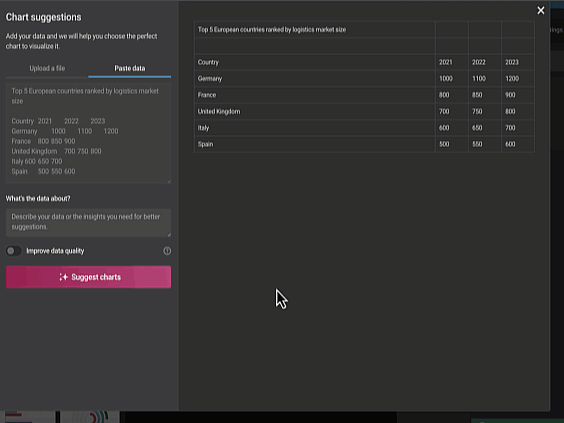
Crea Informes Más Rápido con IA
La IA de Infogram elimina el trabajo pesado de crear informes, permitiéndote centrarte en la visión general. Sugiere los gráficos perfectos, convierte imágenes en datos o ajusta visuales para audiencias globales.
Un analista de negocio puede crear un informe financiero en minutos, mientras que un periodista de datos puede armar un panel de noticias bajo presión de tiempo. Además, funciones como importación de PDFs y alineación automática hacen que tus informes luzcan profesionales sin consumir tu día.
Tipos de Informes para Explorar

Informes Empresariales
Ofrecen información sobre operaciones empresariales, rendimiento, análisis de mercado, finanzas, proyectos, ayudando en la toma de decisiones y el seguimiento del progreso.

Informes de Investigación
Revelan hallazgos, análisis de estudios y métodos. Detallan enfoques de investigación, datos y conclusiones.

Informes Académicos
Comparten hallazgos de estudiantes o investigadores sobre temas académicos, experimentos, estructurados con introducción, metodología, resultados, discusión y conclusión.

Informes Técnicos
Profundizan en los detalles del proyecto: experimentos, ingeniería, ofreciendo un análisis profundo, especificaciones de diseño, resultados de pruebas y recomendaciones.

Informes Financieros
Resumen las finanzas organizacionales: informes anuales, estados financieros, mostrando ingresos, gastos, activos, pasivos y patrimonio.

Informes de Marketing
Ofrecen instantáneas métricas para el crecimiento. Cubren campañas, conversiones, redes sociales, prospectos, ayudando a refinar estrategias.
Inspírate con los Proyectos Creados por Usuarios de Infogram

Coronavirus

Mapa: Cómo Medicaid Ayuda a tu Estado

Informe de Encuesta de Clientes

El Informe de No Suficiente Impacto 2018

Google, del garaje de Menlo Park al imperio global

Salud para las plantas

Automatización y empleos

El Impacto del Acta de Conciliación de Atención Mejorada en el Empleo
Customer Reviews
Here is what our customers have to say about us.



2022 Summer & Fall and 2023 Winter leader in Data Visualisation Software 4.7 out of 5 stars
See reviews on G2 ›Más de 30 000 empresas en todo el mundo
Desde nuevas empresas hasta empresas consolidadas, nuestra plataforma ha sido adoptada por una amplia gama de negocios que buscan cautivar al público y simplificar datos complejos. Estos son solo algunos ejemplos de las más de 30 000 empresas que utilizan Infogram.















Aprende Más Consejos Prácticos
Design
Diseño de información: definición, consejos y ejemplos
Design
Tendencias de visualización de datos a tener en cuenta en 2023
Finance
Una Guía Práctica para Crear Informes Financieros
Media
Informes deportivos: 5 formas atractivas de informar sobre eventos deportivos
Media
De datos a historia: Definición y ejemplos de periodismo de datos
Finance
Guía completa para crear informes comerciales anuales
Preguntas Frecuentes
¿Cómo facilita Infogram la creación de informes interactivos?
Infogram ofrece más de 35 tipos de gráficos, 800 mapas y herramientas de IA que convierten datos en informes dinámicos rápidamente. Por ejemplo, un periodista de datos puede crear un panel de noticias clicable, mientras que un investigador de mercado puede diseñar un informe para clientes, todo sin necesidad de habilidades de diseño.
¿Por qué son efectivos los informes interactivos para enganchar audiencias?
Los informes interactivos con gráficos clicables o visuales animados captan la atención y facilitan la exploración de datos. Ayudan a audiencias como lectores, clientes o donantes a profundizar en las ideas, aumentando la comprensión y el engagement para noticias, actualizaciones de campañas o propuestas de financiación.
¿Cómo ayudan los informes interactivos a los profesionales en su trabajo?
Los informes interactivos simplifican datos complejos, haciéndolos prácticos para las partes interesadas. Un analista de negocio puede aclarar tendencias financieras para ejecutivos, un responsable de recaudación puede mostrar el impacto de donantes para asegurar fondos, y un periodista de datos puede hacer historias de noticias más atractivas, impulsando decisiones y acciones.
¿Cómo creo un informe interactivo con Infogram?
Elige una plantilla de informe o comienza desde cero, añade gráficos, mapas o animaciones, y personaliza con tus datos y marca. La IA sugiere diseños, y funciones como tooltips personalizados o zooms añaden interactividad, creando informes profesionales que destacan.
¿Puede Infogram simplificar datos complejos para mis informes?
Sí, Infogram convierte conjuntos de datos densos en visuales claros. Un investigador de mercado puede graficar resultados de encuestas, mientras que un responsable de recaudación puede destacar resultados de programas. Las sugerencias de gráficos de IA y la importación de datos desde PDFs o hojas de cálculo hacen las ideas accesibles.
¿Cómo apoya Infogram la colaboración en equipo para informes?
La colaboración en tiempo real permite a los equipos editar visuales, compartir plantillas y dar retroalimentación al instante. Un gerente de marketing de contenidos puede alinearse con un investigador de mercado en un informe de campaña, asegurando consistencia y ahorrando tiempo, incluso de forma remota.
¿Cuál es la forma más fácil de compartir informes interactivos con Infogram?
Incrusta informes en sitios web, presentaciones o correos electrónicos sin programar. Los diseños responsivos y autoactualizables mantienen los visuales actualizados, perfectos para un periodista de datos compartiendo analíticas en vivo o un responsable de recaudación actualizando informes de donantes.
¿Cómo pueden las analíticas de engagement mejorar mis informes?
Las analíticas rastrean clics, vistas y compartidos, mostrando qué capta la atención. Un investigador de mercado puede optimizar informes para clientes, mientras que un gerente de marketing de contenidos puede ajustar visuales de campaña para mayor engagement, usando datos prácticos.
¿Cómo asegura Infogram que mis informes se alineen con mi marca?
El kit de marca de Infogram aplica logotipos, colores y fuentes a todos los informes. Funciones como selección de colores y máscaras de imagen crean un aspecto cohesivo, ya sea para los informes de campaña de un gerente de marketing de contenidos o las actualizaciones para donantes de un responsable de recaudación.
¿Puede Infogram ahorrar tiempo al crear informes interactivos?
Sí, las herramientas de IA sugieren tipos de gráficos, convierten imágenes en datos y ajustan contenido, mientras que funciones como importación de PDFs y alineación automática agilizan el diseño. Esto permite a un analista de negocio o periodista de datos crear informes pulidos en minutos.
¿Cómo aumentan los informes interactivos la confianza de las partes interesadas?
Los informes interactivos presentan datos de manera clara y profesional, generando credibilidad. Un responsable de recaudación puede mostrar un impacto transparente de los donantes, mientras que un analista de negocio puede entregar métricas fiables, fomentando confianza y decisiones informadas.
¿Puede Infogram hacer que los informes sean accesibles para audiencias diversas?
Los visuales de Infogram son compatibles con lectores de pantalla, asegurando inclusividad. Esto ayuda a los periodistas de datos a llegar a lectores más amplios y a los responsables de recaudación a cumplir con estándares de accesibilidad, haciendo los informes más impactantes para todas las audiencias.
¿No has encontrado la respuesta? Consulta nuestras preguntas frecuentes

¡Prueba Infogram Ahora!
¿Estás listo para desatar el poder de la visualización de datos? Comienza con Infogram hoy y crea contenido impresionante e interactivo que cautiva a tu audiencia. Eleva tus proyectos y da vida a los datos.
